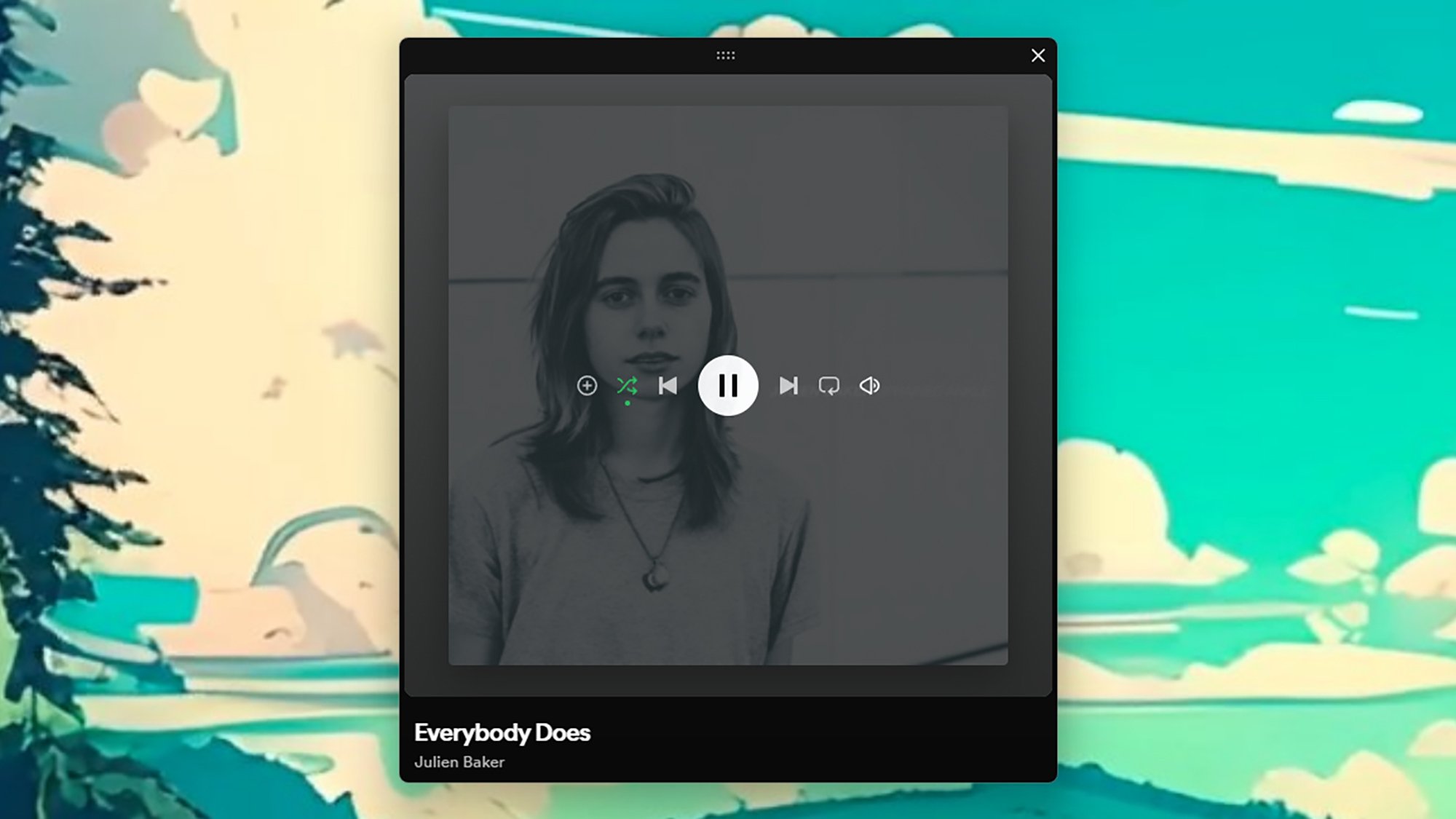Десктопные и веб-приложения Spotify всегда были удобными и полными полезных функций (с постоянным добавлением новых функций), но они не были компактными: чтобы видеть, что воспроизводится, и управлять воспроизведением, вам нужно было чтобы открыть полный интерфейс для этих программ, а сторонние приложения удовлетворяют потребность в чем-то более оптимизированном.
Теперь это изменилось. Spotify наконец-то добрался до выпуска мини-плеера для своих настольных приложений для Windows и macOS, и в объявлении настолько восторженно говорится о том, насколько хороши мини-плееры, что мне интересно, почему команде Spotify потребовалось так много времени, чтобы представить его. Он «создан, чтобы дать нам максимальный контроль над нашей музыкой и подкастами с минимальным вмешательством, гарантируя, что рабочий процесс не будет нарушен» — и это хорошо сформулированное описание преимуществ этого меньшего по размеру интерфейса.
Как и в случае с мини-плеером, доступным в Apple Music, мини-плеер Spotify предоставляет вам краткую информацию о том, что воспроизводится, а также элементы управления воспроизведением для запуска и остановки звука и перемещения по спискам воспроизведения. Он расположен поверх других окон, которые вы используете, и доступен в различных размерах, хотя он (по крайней мере, на данный момент) доступен только подписчикам Spotify Premium.
Как использовать мини-плеер Spotify
Предполагая, что вы используете последнюю версию Spotify для Windows или macOS и являетесь полностью оплаченным членом клуба Spotify Premium, вы должны обнаружить, что мини-плеер встроен прямо в программное обеспечение. Найдите новый значок в правом нижнем углу, справа от ползунка громкости — он выглядит как два прямоугольника разного размера.
Вы можете нажать эту кнопку независимо от того, воспроизводится ли в данный момент звук, и у вас появится маленькое окошко. Теперь есть два экземпляра Spotify, работающие в Windows или macOS (как вы увидите по двум окнам на панели задач или доке): основной интерфейс приложения Spotify и новый мини-плеер, показывающий, что воспроизводится в данный момент.
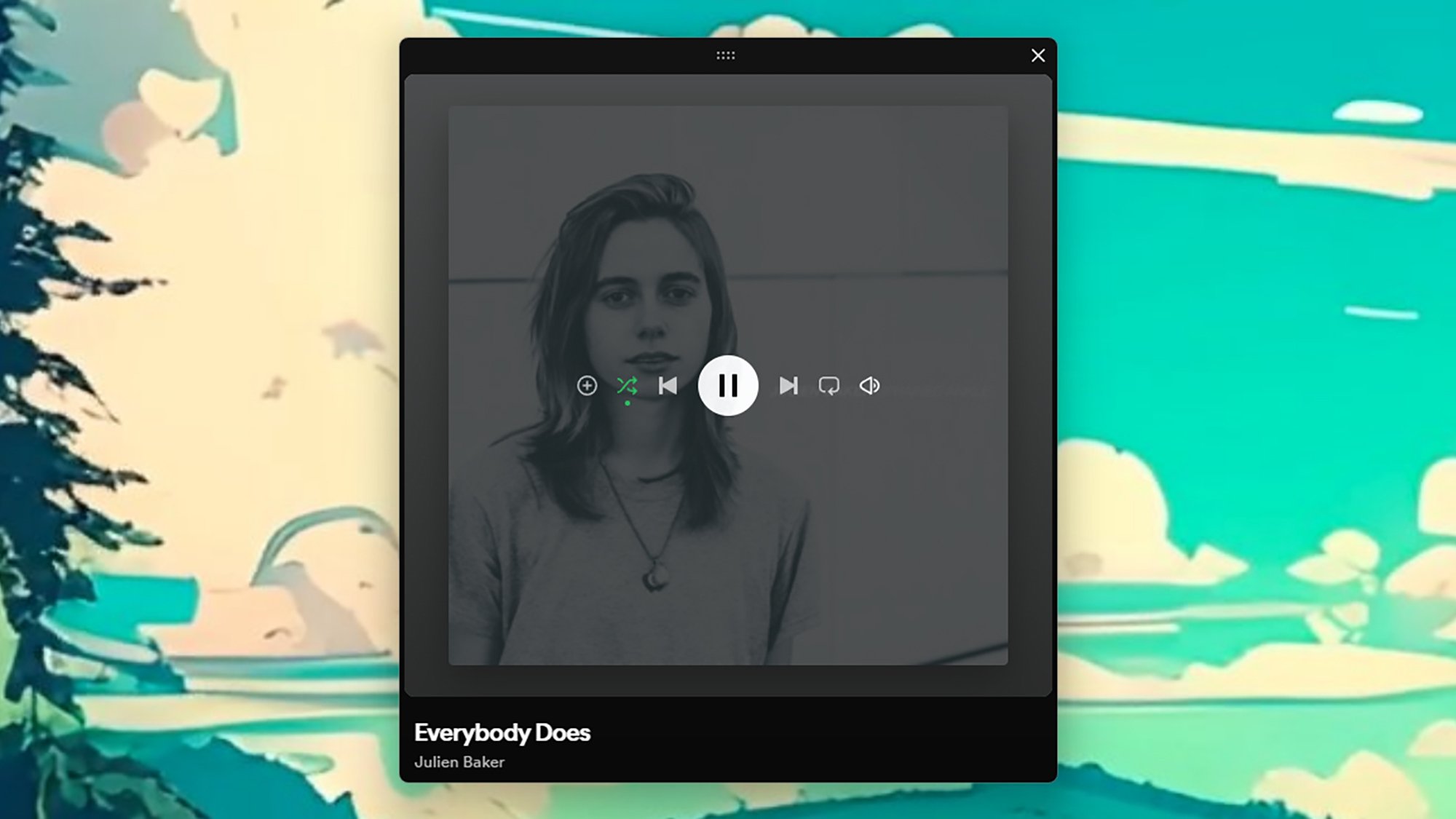 Мини-плеер включает элементы управления воспроизведением. Фото: Лайфхакер
Мини-плеер включает элементы управления воспроизведением. Фото: Лайфхакер
Главное окно приложения не исчезает сразу, но когда вы открываете другие окна программы и перемещаете их, оно перемещается на задний план, а мини-плеер остается в поле зрения. Перетащите пунктирный прямоугольник в верхней части мини-плеера, чтобы переместить его, и крестик в правом верхнем углу (Windows) или верхнем левом углу (macOS), чтобы закрыть его.
Вы можете изменить размер мини-плеера, например как и любое другое окно: просто перетащите его края. Когда вы измените размер и форму окна, его содержимое изменится, и в самом маленьком вы увидите просто обложку, информацию о треке, кнопку паузы и воспроизведения, а также кнопку пропуска трека. Если окно больше, вы получаете больше элементов управления (включая ползунок громкости), но они отображаются только при наведении курсора на окно мини-плеера.
Значительно улучшенный опыт
Прослушивание музыки (а также подкастов или аудиокниг) через настольное приложение Spotify значительно улучшается с помощью мини-плеера — больше, чем вы думаете, учитывая, что это кажется относительно небольшим дополнением. Что мне нравится, так это то, что оно не заменяет главное окно приложения: вы по-прежнему можете получить доступ ко всем своим плейлистам и библиотеке за пару кликов.
Мне нравится следовать рекомендациям Spotify и другой новой музыке, которую я никогда раньше не слышал, а мини-плеер означает, что мне не нужно прекращать то, что я сейчас делаю, когда я хочу увидеть название новой песни. Мне нравится ее звучание&mdash ;Мне просто нужно взглянуть в угол экрана. Вы также можете нажать на информацию о треке и исполнителе в мини-плеере, чтобы перейти к соответствующим разделам в главном окне программы.
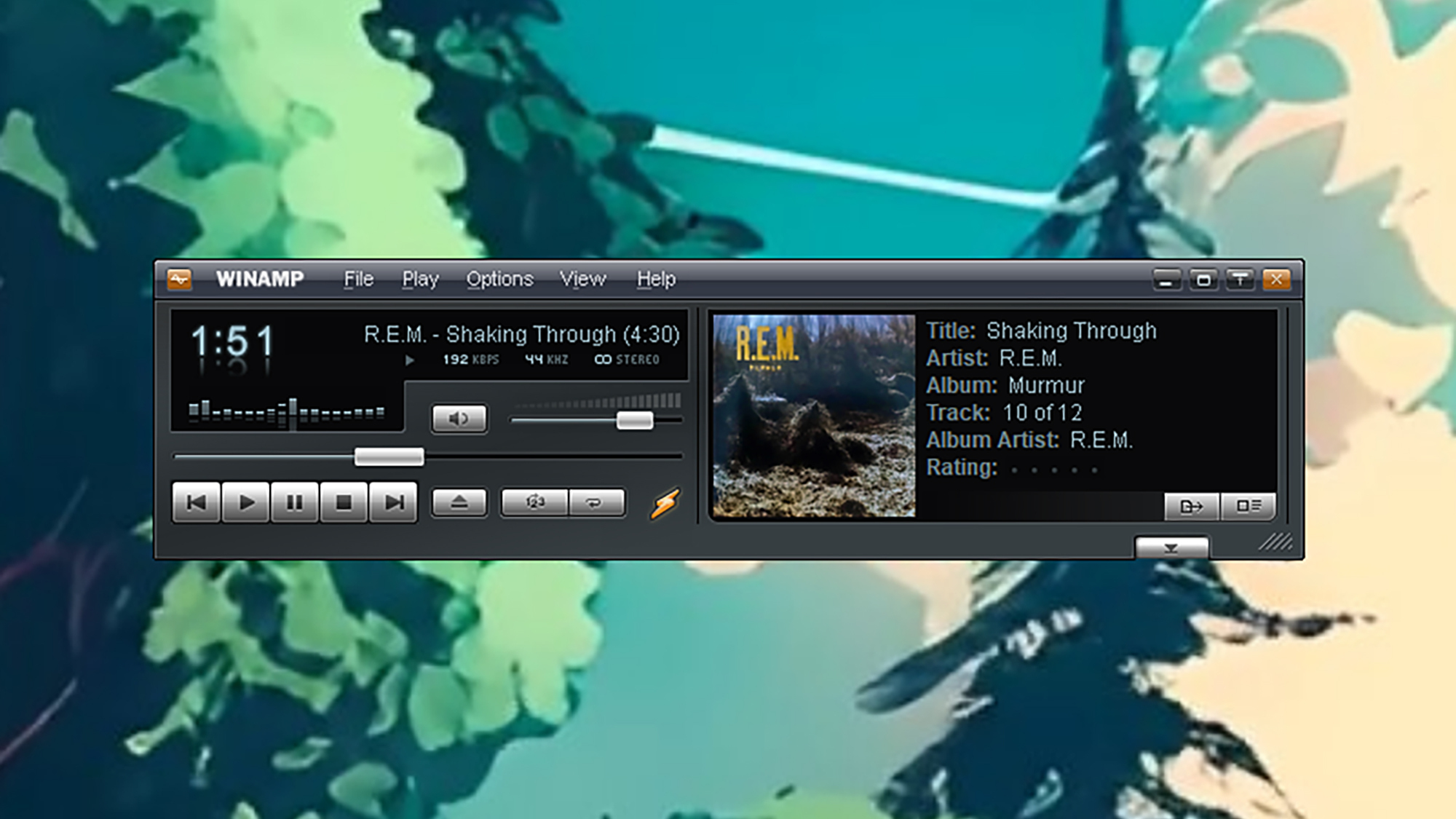 Старый Winamp по-прежнему доступен для Windows. Фото: Lifehacker
Старый Winamp по-прежнему доступен для Windows. Фото: Lifehacker
Кроме того, треки пропускаются, потому что я также склонен загружать огромные плейлисты, в которых не обязательно слушать каждую песню по отдельности. Для перехода вперед теперь требуется один щелчок, а не несколько, и я сразу вижу, какая будет следующая мелодия— до появления мини-плеера мне приходилось копаться под всеми другими открытыми окнами приложений, чтобы найти Spotify.
Если вы находитесь в определенном возрасте и, возможно, помните безмятежные дни Winamp, настольного музыкального проигрывателя с возможностью бесконечной смены оформления, который помог определить эпоху MP3— у него тоже был компактный режим мини-плеера, который мог располагаться поверх любого другого окна. Хотя с момента запуска Winamp почти 27 лет назад многое изменилось в технологиях и музыке, новый мини-плеер Spotify наконец-то приближается к тому же: простой и интуитивно понятный доступ ко всем вашим мелодиям с рабочего стола.
lifehacker.com